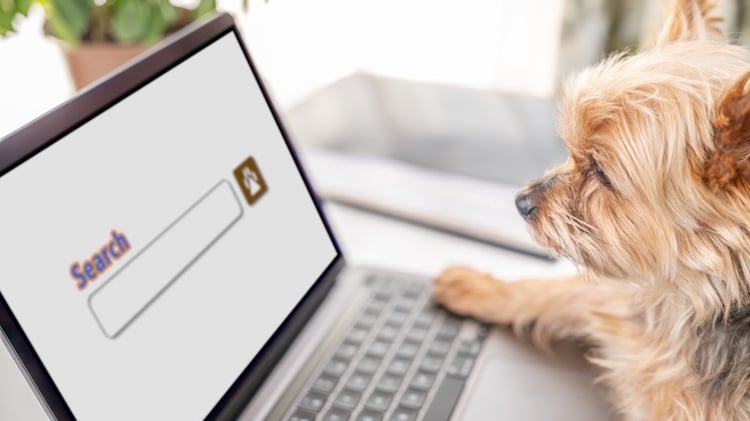「noindexタグによって除外されました」とは?対処法を解説
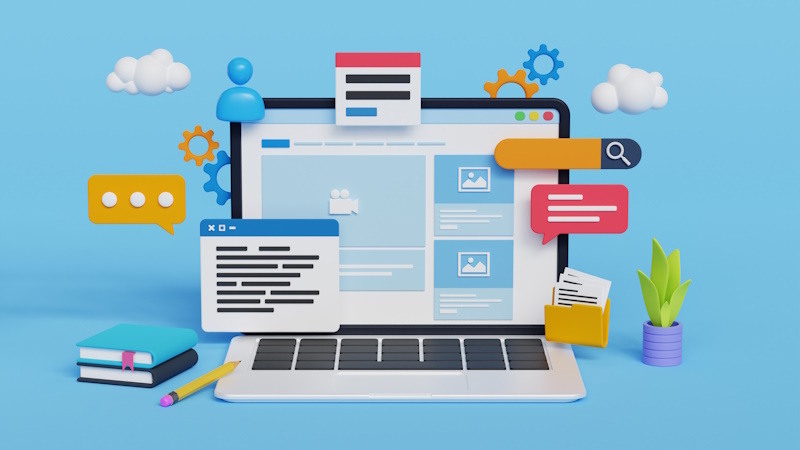
Webサイト運営をしていると、Google サーチ コンソールから「noindexタグによって除外されました」と通知されることがあります。インデックス登録からの除外を意図していないページにこのような通知が届いた場合は、インデックス登録を促すようタグの修正が必要です。
この記事では、「noindexタグによって除外されました」が表示される原因やGoogle サーチ コンソール上での確認方法、表示を消すための対処方法などをご紹介します。
執筆者

マーケティングサポート「バンソウ」のメディア管理人
株式会社クリエイティブバンクのマーケティングサポート「バンソウ」のメディア管理人。得意分野は、SEO全般・サイト分析・オウンドメディア・コンテンツマーケティング。バンソウはクライアント様のBtoBマーケティングをサポートするサービスです。詳しい内容はこちらをご覧ください。
「noindexタグによって除外されました」とは
自社のWebサイトの情報をGoogle サーチ コンソールに登録すると、「noindexタグによって除外されました」と記載されているメールが届くことがあります。
「noindexタグによって除外されました」とは、該当のWebページにnoindexタグが含まれていたため、Googleがインデックス登録を行わなかったことを示しています。
この通知はエラーが検出されたわけではないため、必ずしも対処する必要はありません。しかし、「noindex設定を行っていない」など、意図していないページに対して通知がきていた場合、そのままにしておくことで検索結果に自社のWebページが表示されなくなるため、注意が必要です。
インデックス登録とは
インデックス登録とは、GoogleやYahoo!などの検索エンジンが持つデータベースに、自社のWebサイトやコンテンツを登録してもらうことを指し、インデックス登録が行われることで、該当のWebページが検索結果に表示されます。そのため、検索結果での上位表示を狙うためにSEO対策を行う場合は、インデックス登録が必須です。
インデックス登録がされなければ検索結果に表示されず、ユーザーの目に触れる機会が減ることからWebページへのアクセス数も増やすことができないため、Web集客にも影響を与える恐れがあります。
noindexタグとは
noindexタグとは、GoogleのWebページを巡回するロボットである「クローラー」が自社のWebページを確認した際、インデックス登録させないようにするときに使われるタグです。noindexタグは、ヘッドタグ(<head>~</head>)内に、次のようなタグを記述することで適用されます。
<meta name="robots" content="noindex">なお、WordPressなど、Webページを作成するCMSによっては自動で適用できる機能も備わっています。
基本的にはインデックス登録されるよう、ほとんどのページにnoindexの設定は行いませんが、管理画面やテストページなどの限られた人のみが訪れることのできるページや、サンクスページなどの検索結果からの流入を想定していないページなどにはnoindexタグを使い、インデックス登録させないよう促します。このようなnoindexタグの設定が必要なページについては、後ほど詳しくご紹介します。
noindexタグによって除外されたページを確認する方法
noindexタグによって除外されたページは、Google サーチ コンソールから確認できます(2024年6月時点の手順)。
1.Google サーチ コンソールの「インデックス作成」内の「ページ」をクリックする
2.画面下部までスクロールし、「ページがインデックスに登録されなかった理由」内の「noindex タグによって除外されました」をクリックする

3.画面下部までスクロールし、「例」内のURLを確認する
「noindexタグによって除外されました」の対処方法や注意点
万が一、インデックス登録されているはずのWebページが含まれていた場合は、noindexタグがあるかを再度確認し、削除しましょう。ここでは、「noindexタグによって除外されました」の通知が届かないようにするための対処方法や、タグの削除を行う際の注意点をご紹介します。
XMLサイトマップに登録しない
noindexタグをつけたWebページがXMLサイトマップに登録されていることで、Google サーチ コンソールはサイトマップに沿って巡回し、「noindexタグによって除外されました」の通知を送ります。このとき、noindexの設定を行ったものは同時にXMLサイトマップからの削除も行うことで、「noindexタグによって除外されました」の通知が届かなくなります。
CMSやCMSごとに提供されているプラグインによっては、noindexの設定時に自動的にXMLサイトマップから除外できるものもあります。
noindexタグの設定が必要なページからタグを削除しない
先述のとおり、noindexタグを使いインデックス登録させないようにするべきページも存在します。タグの修正時は、次にあげるようなページのnoindexタグを誤って削除してしまわないようご注意ください。noindexタグの設定が必要なページは、次のとおりです。
サイト内の既存コンテンツと内容が類似しているページ
サイト内の既存コンテンツと内容が類似しているページは重複コンテンツと見なされます。重複コンテンツがあることによってGoogleのポリシー違反にはならないものの、ユーザーの検索の利便性を損なったり、SEO評価がそれぞれの記事に分散して上位化しづらくなったりするといったデメリットがあります。
サイトに重複コンテンツがあっても Google のスパムポリシー違反にはなりませんが、ユーザー エクスペリエンスを損ない、重要ではない URL に検索エンジンのクロール リソースを浪費させてしまう可能性があります。
引用:重複コンテンツを減らす|Google検索セントラル
このような重複コンテンツが見つかった場合は、noindexタグを設定し、1つの記事に評価が集まるようにしましょう。また、「文字数が極端に少ない」「ユーザーの検索意図とずれている」「オリジナル性がない」などの低品質なページも、Webサイトの評価を下げる原因となるため、noindex設定をおすすめします。
404エラーページ
URLの入力ミスや削除されたページへのアクセス時に表示される「404 not found」のエラーページは、検索結果に表示させる必要がないためnoindex設定を行います。
404エラーページは、該当のページが表示できない代わりにTOPページなどほかのページへ遷移させるための役割を果たしますが、検索結果に表示されることでかえってユーザーの混乱を招く可能性もあるため、検索結果からはアクセスできないようにすることをおすすめします。
問い合わせページやサンクスページ
問い合わせの入力フォームや、注文完了後のサンクスページなど、検索結果から直接アクセスすることを想定していないページにはnoindex設定を行います。
特に、「問い合わせ後に資料ダウンロードが可能」「申し込み完了後に特典を配布」など、サンクスページに限定コンテンツを設置している場合は、検索結果に表示されてしまうことで、適切な手順を踏まずにユーザーが限定コンテンツを取得できてしまいかねないため、注意が必要です。
カテゴリやタグなどの一覧ページ
タグやカテゴリによって絞り込まれたコンテンツを一覧で表示したページをnoindexで除外するケースもあります。このようなページは、コンテンツの概要が一覧でまとまっているだけのページとなり、低品質なページと見なされることもあるため、noindex設定を行う人もいます。
一方で、タグの管理や分類を徹底し、インデックス登録したうえでカテゴリの一覧ページの質を高く維持しているWebサイトも存在するため、一概にnoindex設定をすべきとはいえません。
「noindexタグによって除外されました」の通知が消えない場合
ページによっては、サイトマップに登録していなくても、クローラーがWebサイト内のコンテンツに該当のページを見つけた場合、「noindexタグによって除外されました」と表示することがあります。表示を消す方法はないため、サイトマップからページを削除したにもかかわらず「noindexタグによって除外されました」の表示が消えない場合は、クローラーの定期的な巡回によって自然に消えるのを待ちましょう。
まとめ
この記事では、「noindexタグによって除外されました」が表示される原因やGoogle サーチ コンソール上での確認方法、表示を消すための対処方法などをご紹介しました。意図していないページがnoindex設定されていた場合は、自社のWebページが正常にインデックス登録されて検索結果に表示されるよう迅速に対処しましょう。
一方で、記事内でご紹介したように一部のページでは検索結果に表示させないほうがよいものも存在するため、このようなページのnoindexタグを誤って消してしまわないようご注意ください。